 FR
FR
Améliorations importantes et nouvelles fonctions dans CrewBrain
Chers clients,
juste à temps pour la fin de la saison des vacances, nous avons terminé une autre mise à jour de CrewBrain. Nous avons profité des jours plus calmes de ces dernières semaines pour mettre en œuvre un grand nombre d'optimisations plus ou moins importantes dans CrewBrain.
En plus d'une mise à jour majeure pour le carnet de route du conducteur, la pointeuse et les certificats, il y a de nombreuses petites innovations telles que des droits supplémentaires, des vues d'impression ou des évaluations statistiques. Mais nous avons également une toute nouvelle fonctionnalité que nous aimerions vous présenter aujourd'hui : des onglets individuels pour les travaux et les projets.
La mise à jour de CrewBrain sera disponible pour tous les clients comme d'habitude à partir de demain. Cependant, dès aujourd'hui, nous souhaitons vous donner un aperçu des différentes fonctionnalités nouvelles et mises à jour dans le cadre de cette mise à jour.
Nous vous souhaitons un succès continu avec CrewBrain.
Sven Schlotthauer
Onglets individuelsPar le passé, on nous a demandé à maintes reprises si nous pouvions créer un moyen de stocker des informations supplémentaires sur les travaux et les projets. Il s'agissait souvent de simples listes de temps ou de matériel, de listes d'invités ou simplement d'un moyen de stocker des champs de données supplémentaires de manière structurée. Avec les onglets individuels, nous avons créé exactement cette possibilité. |
 |
ConfigurationLes différents onglets sont configurés dans l'administration sous "Projets" ou "Emplois". En plus d'un titre et d'une icône, vous pouvez également sélectionner qui doit avoir accès aux informations et qui doit être informé des changements. Divers modèles facilitent la création de nouveaux onglets. |
Changement et affichageLes différents onglets sont affichés en haut d'un projet ou d'une tâche sous forme d'icônes supplémentaires et peuvent être ouverts à cet endroit. Selon l'option d'affichage, une liste ou un tableau est disponible. Une vue d'impression séparée est également disponible pour chaque onglet individuel. |
ReprésentationPour les onglets individuels, une représentation simple ou tabulaire est disponible. Alors que la représentation simple est analogue aux informations supplémentaires normales, la représentation tabulaire offre la possibilité d'entrer des horaires, des listes d'invités et bien plus encore, facilement et rapidement dans CrewBrain. |
UtilisationLes différents onglets peuvent être utilisés pour diverses choses, notamment :
|
Améliorations dans le nouveau dialogue de demandeLe nouveau dialogue de demande est déjà disponible en test public pour tous les utilisateurs depuis le début de l'année. Dans cette version, nous avons implémenté une fonctionnalité utile pour extrapoler les déploiements de personnel. |
 |
Employés avec saisie du tempsPour tous les employés disposant d'une saisie des temps, la durée théorique du travail est désormais affichée dans le nouveau dialogue de demande. Cela permet de voir facilement qui, par exemple, n'a qu'un poste à temps partiel et devrait donc être moins planifié. Si vous passez la souris sur l'affichage de la durée théorique du travail, l'extrapolation des heures prévues pour la période de la mission s'affiche également. |
Employés avec déclarationsPour les employés avec des relevés, la limite mensuelle est affichée dans le dialogue de demande, si elle est définie. L'extrapolation pour la période est également affichée au passage de la souris, de sorte qu'il est possible de décider rapidement et facilement si l'employé ou le freelance est encore disponible pour un travail ou non. |
Marquage de couleurThe extrapolation is displayed in three colors: green if no limit is stored or if there is still enough room to reach the limit or the target time. The display turns orange when more than two-thirds of the limit or target time has been used up and red as soon as the limit or target time has been exceeded. |
Utilisation de la nouvelle dialogue de demandeLe nouveau dialogue de demande est activé par défaut pour les nouveaux utilisateurs et dans les nouveaux comptes. Pour tous les utilisateurs qui ont déjà travaillé avec CrewBrain avant janvier 2021, le nouveau dialogue de demande doit être activé manuellement. Ceci est possible sous Mon compte > Paramètres > Utiliser le nouveau dialogue de demande. |
Journal de bord du conducteurLe journal de bord du conducteur est disponible dans CrewBrain depuis un certain temps déjà. Nous avons toutefois procédé à une mise à jour majeure du journal de bord, qui élargit considérablement les possibilités et répond à des réglementations légales supplémentaires. |
 |
Destination et objectifIl existe de nouveaux champs pour la destination et le but du déplacement, qui sont également interrogés directement dans la pointeuse. Si le déplacement est enregistré directement pour une tâche, les champs sont prédéfinis avec l'intitulé de la tâche et l'adresse du lieu. |
Contrôle des départs et des arrivéesDeux cases à cocher supplémentaires permettent de préciser si un contrôle de départ ou d'arrivée a été effectué sur le véhicule. Il est ainsi possible de savoir si les employés ont vérifié si le véhicule était adapté et en état de marche pour le trajet en question. |
Enregistrement manuelJusqu'à présent, l'enregistrement dans les journaux de bord des conducteurs n'était possible que via la pointeuse. Cette option est toujours disponible et offre également un avantage majeur par rapport à la saisie manuelle grâce à la préaffectation automatique des champs Destination et But. Toutefois, dans la rubrique "Mon compte", les employés peuvent désormais également effectuer la saisie manuellement, tant dans la WebApp que sur le PC. |
HorlogeNous avons également procédé à quelques optimisations pour la pointeuse. En plus des ajustements pour le journal de bord du conducteur, il est maintenant possible d'y masquer les projets individuels et d'approuver automatiquement les heures qui sont pointées dans le cadre du temps de travail prévu dans un emplois. |
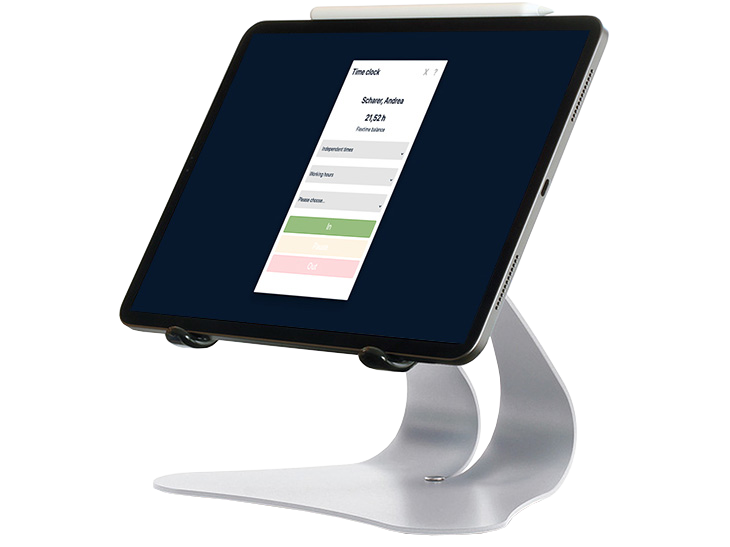 |
Cacher les projetsJusqu'à présent, tous les projets sont affichés dans la pointeuse. Cependant, à partir de cette version, il est possible de choisir au sein des projets s'ils doivent être affichés pour tous les employés, pour les dispatchers ou les chefs de projet ou pour personne dans la pointeuse. |
Durée de travailIl est depuis longtemps possible d'envoyer les temps enregistrés par la pointeuse pour vérification s'ils sont marqués en dehors d'un certain cadre de temps de travail. Cela est désormais possible sur la base des temps d'une tâche, de sorte que, par exemple, tous les temps à +/- 10 minutes dans le temps de travail prévu d'une tâche sont automatiquement approuvés. Le réglage de cette fonction se trouve dans l'administration sous Suivi du temps > Général. |
CertificatsPour les certificats, nous avons implémenté deux points importants dans cette version : Les certificats peuvent maintenant aussi être rendus dépendants des catégories et être ordonnés hiérarchiquement. |
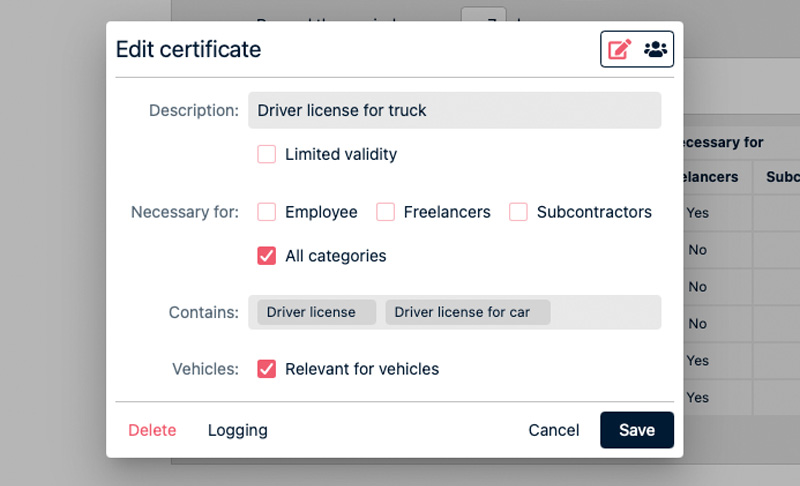 |
CatégoriesJusqu'à présent, les certificats ne pouvaient être définis comme obligatoires que pour les différents types d'utilisateurs (employés, indépendants ou prestataires de services). Désormais, il est également possible de restreindre les catégories, de sorte que les employés de bureau, par exemple, ont besoin de moins de certificats que les personnes déployées sur site pour des activités spécifiques. |
HiérarchiesAu sein d'un certificat, il est désormais possible de préciser s'il inclut d'autres certificats. Par exemple, un permis de conduire de camion peut automatiquement inclure un permis de conduire de voiture. Si vous filtrez ensuite les permis de conduire de voiture, les personnes pour lesquelles seul le permis de conduire de camion est enregistré dans le profil sont également automatiquement incluses. |
Commentaires et modification des documentsPour les commentaires, il existe à partir de cette version la possibilité de les modifier a posteriori. Un droit supplémentaire dans les groupes d'utilisateurs (voir ci-dessous) permet également de supprimer les commentaires d'autres personnes. Enfin, il est désormais possible d'éditer des commentaires dans les vues d'impression (par exemple, pour les tâches ou les travaux). |
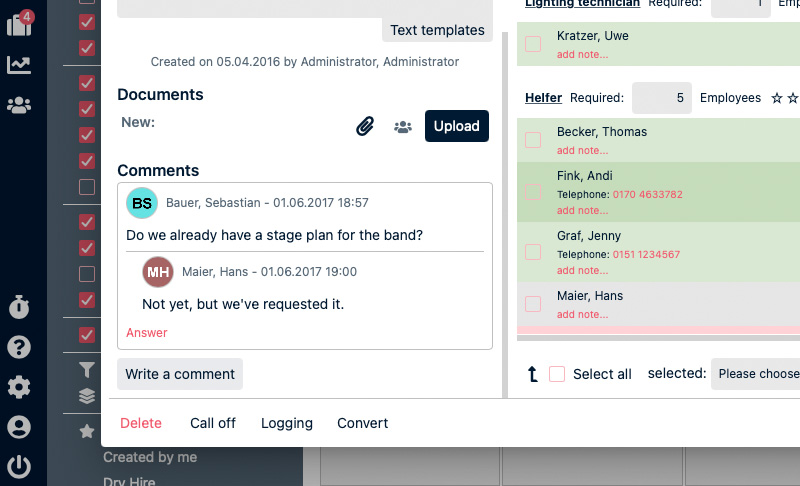 |
Nouveaux droitsPlusieurs nouveaux droits rendent le travail avec CrewBrain encore plus facile. |
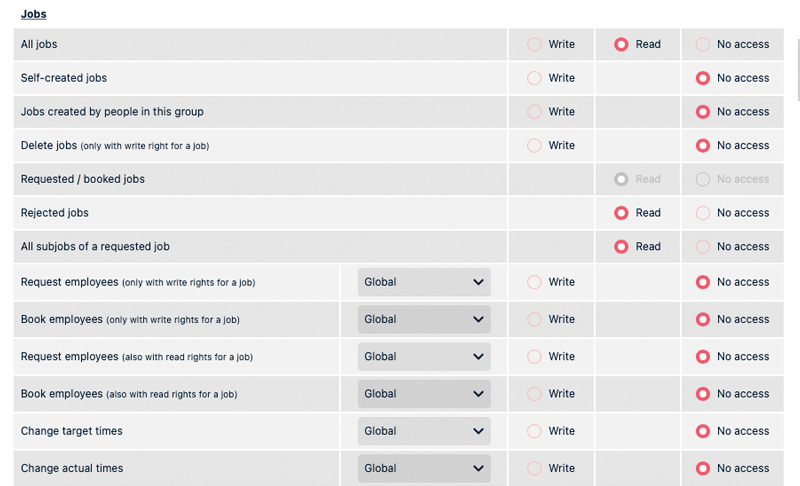 |
|
|
Autres optimisationsEn plus des points déjà mentionnés, nous avons également procédé à de nombreuses autres petites optimisations. |
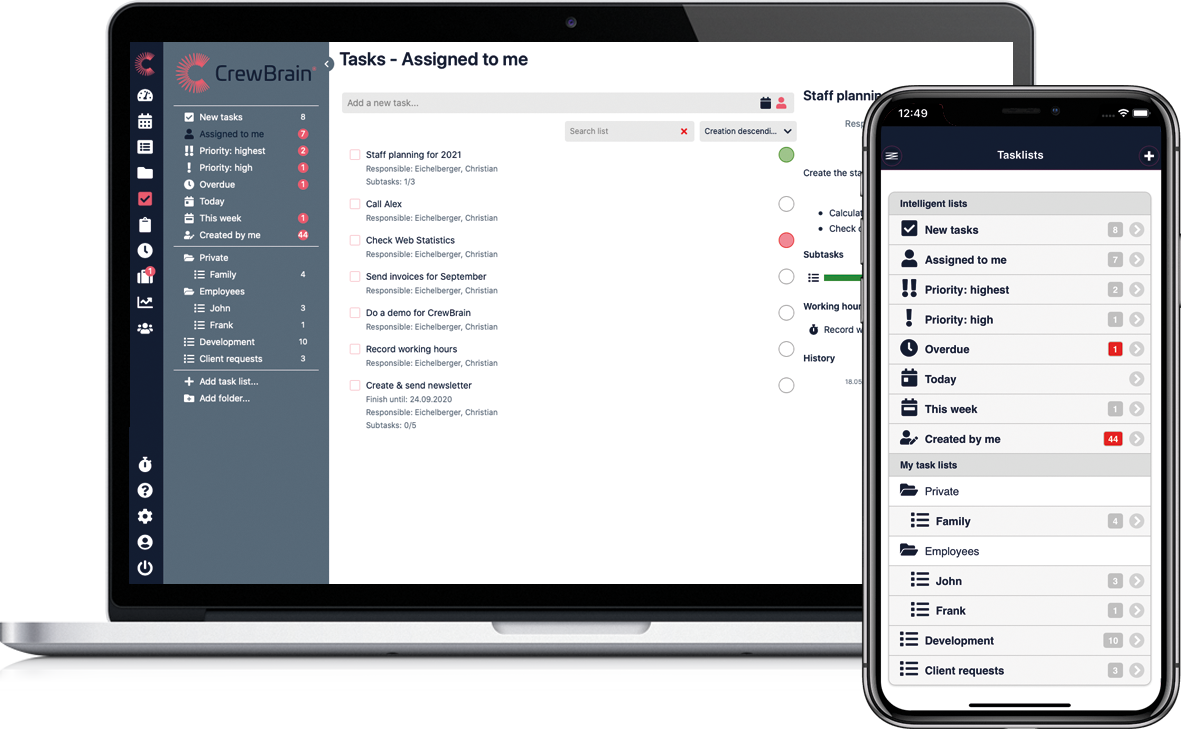 |
|
|